最近有朋友的系统损坏了,想重装win7系统,其实使用U盘装系统越来越普遍,而且不管是新电脑还是系统损坏的电脑,都可以用U盘安装,下面来看看大白菜u盘装系统教程之win7系统重装.
大白菜一键重装系统是一款傻瓜式操作的重装系统软件,用户无需任何技术含量,只需要完成一两个简单的步骤就可以完成电脑重装系统 。 接下来,小编跟大家说说大白菜u盘装系统教程之win7系统重装 。
1、下载安装大白菜装机工具 , 并制作一个大白菜U盘启动盘(注意在完成这一步的过程中需要将杀毒软件全部关闭 , 否则会导致制作失败) 。
2、U盘制作完成后 , 查询该电脑型号的U盘启动快捷键 。 接着重启电脑 , 在重启电脑的过程中不断地按下快捷键 , 稍后电脑会显示启动项设置 , 这时我们将U盘作为第一启动项即可 。
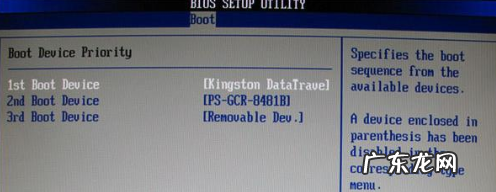
文章插图
3、接下来会进入大白菜pe界面 , 一般选择“启动Win10 X64 PE(2G以上内存)” 。
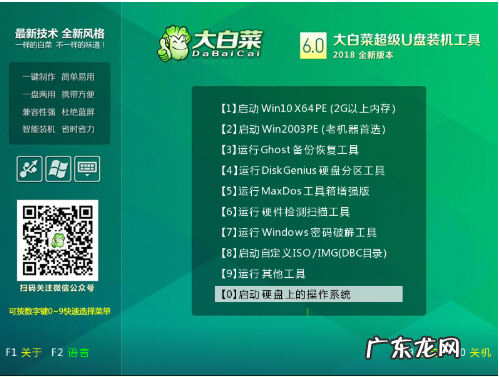
文章插图
4、打开大白菜一键重装后 , 如果没有准备好系统镜像 , 我们可以选择在线系统下载 。
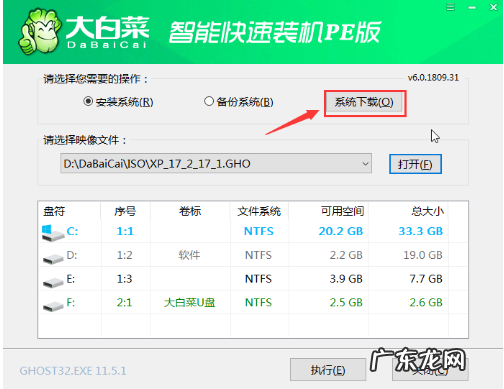
文章插图
5、点击“系统下载”后 , 在弹出Windows系统在线下载窗口 , 我们可以在这里选择需要的系统下载 , 并进行安装 。

文章插图
6、系统下载好后 , 提示是否安装 , 点击“立即安装” 。
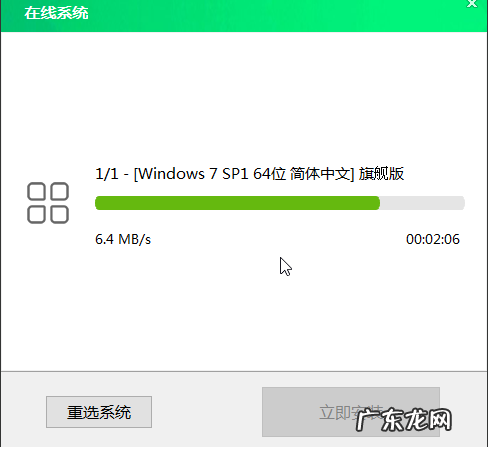
文章插图
此时会弹出一键还原的提示窗口 , 勾选复选框后点击“是” 。
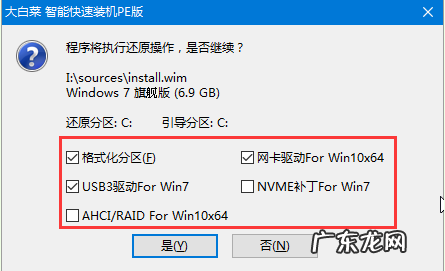
文章插图
7、安装完成提示重启 , 请先拔掉U盘再重启电脑 。 然后就能进入到系统啦 。
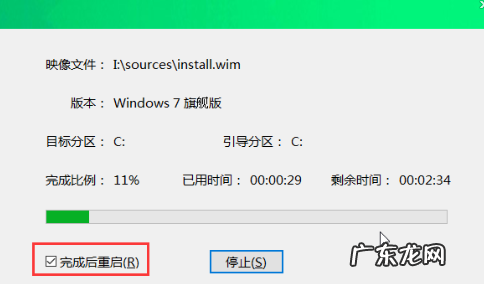
文章插图
【大白菜重装系统步骤图win7 大白菜u盘装系统教程之win7系统重装】以上就是大白菜u盘装系统教程之win7系统重装啦 , 希望能帮助到大家 。
- 联想自带一键重装系统 怎么用u盘重装系统win7旗舰版
- 系统之家win7纯净版 win7系统下载64位纯净版地址
- windows10需要多大的u盘 重装系统win10需要多大的u盘
- win10正版系统怎么重装 重装系统win10后要怎么激活
- 电脑重装网络连接不了 重装系统win10后连不上网络怎么办
- bios一键还原系统 重装系统win10按什么键进bios
- u盘重装win10系统步骤 台式电脑重装系统教程win10步骤
- 用ghost安装win10系统 ghost win10系统下载安装的教程
- win10系统怎么解压文件 win10系统怎么解压文件rar
- win10怎么还原到某个时间点 win10系统还原要多久时间
特别声明:本站内容均来自网友提供或互联网,仅供参考,请勿用于商业和其他非法用途。如果侵犯了您的权益请与我们联系,我们将在24小时内删除。
